win10管理员账户密码忘记了图文解决教程
- 分类:Win10 教程 回答于: 2020年09月06日 08:38:21
现在的人们都十分注重自己的个人隐私,就像手机一样,个人计算机里的文件资料也同样属于我们的个人隐私,为了防止他人偷看我们的电脑文件,我们常常会设置一个开机密码,但世事何曾是绝对,总会有我们忘记密码的一天,但我们忘记登录密码时,该怎么办呢?
1、首先在其他电脑上制作一个U盘启动盘,下载一个小白一键重装系统软件,插入U盘后将其打开。

2、在制作系统下点击开始制作。
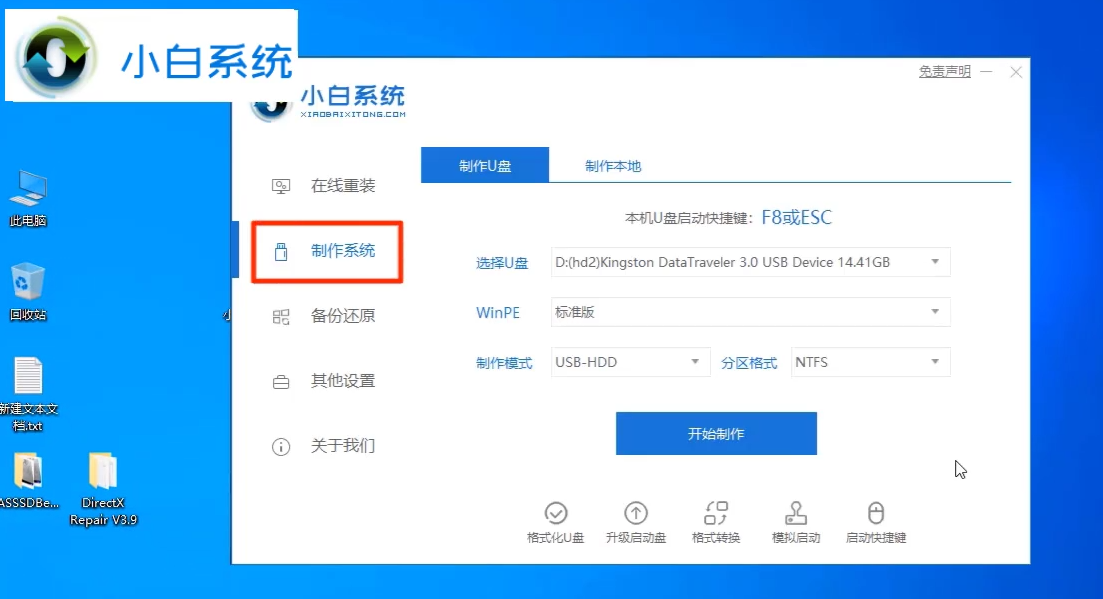
3、直接点击开始制作,需要注意的是制作过程会格式化U盘,要先把U盘里的文件先备份好。
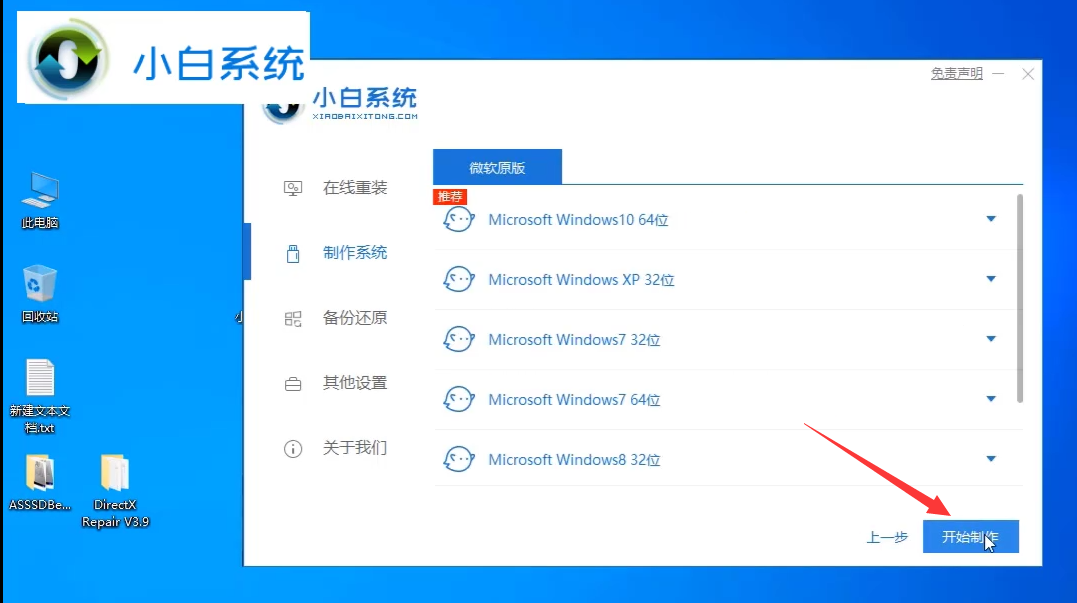
4、制作完成后可以查看U盘启动热键。
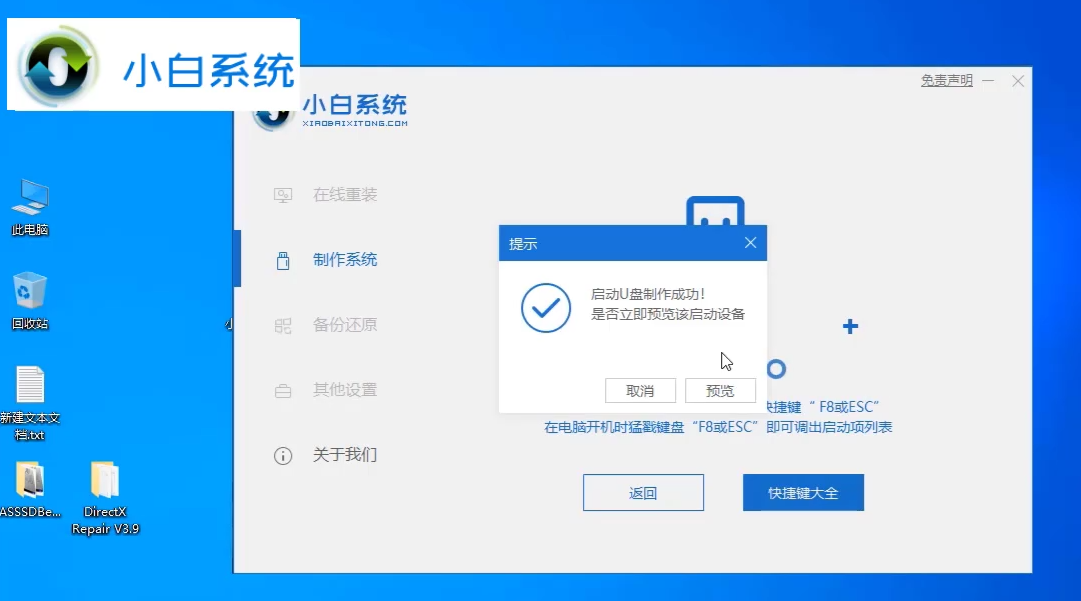
5、然后将U盘插入忘记密码的电脑中重启,重启后重复的按U盘启动热键。

6、选择U盘进入。
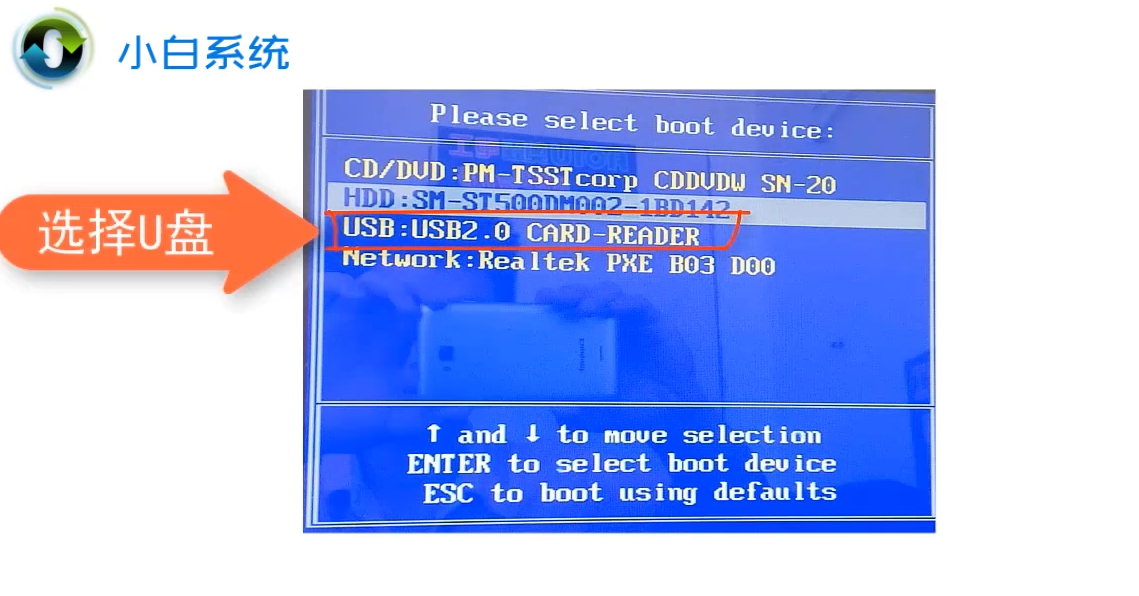
7、我们选择第一个PE系统进入。
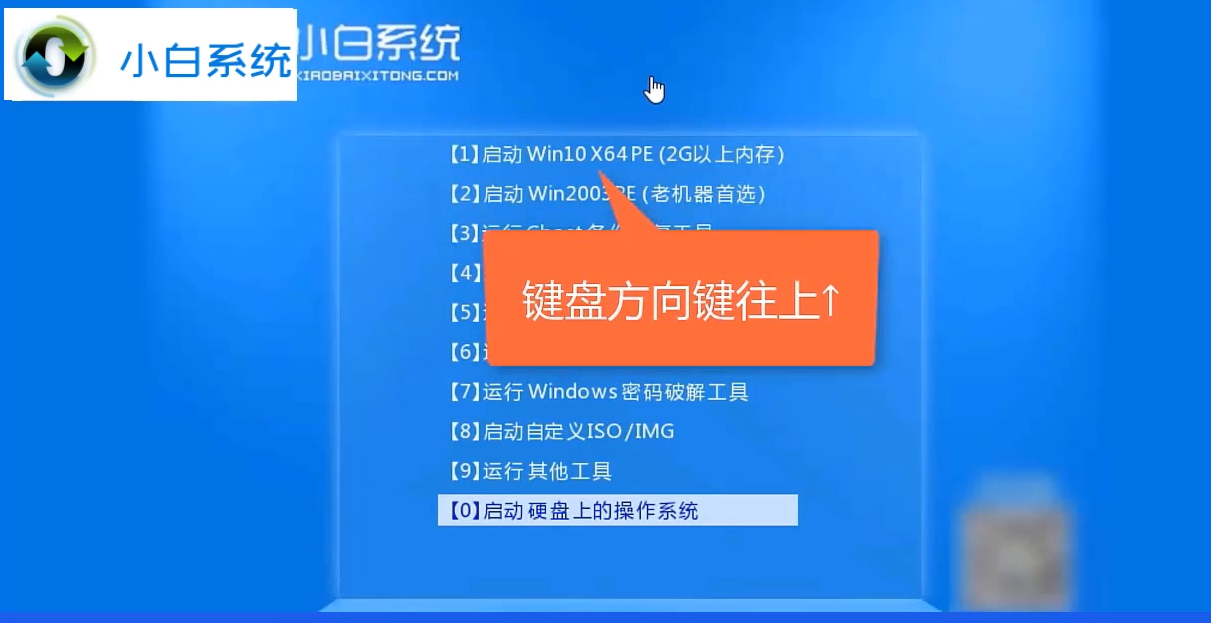
8、进入系统后双击打开密码修改。
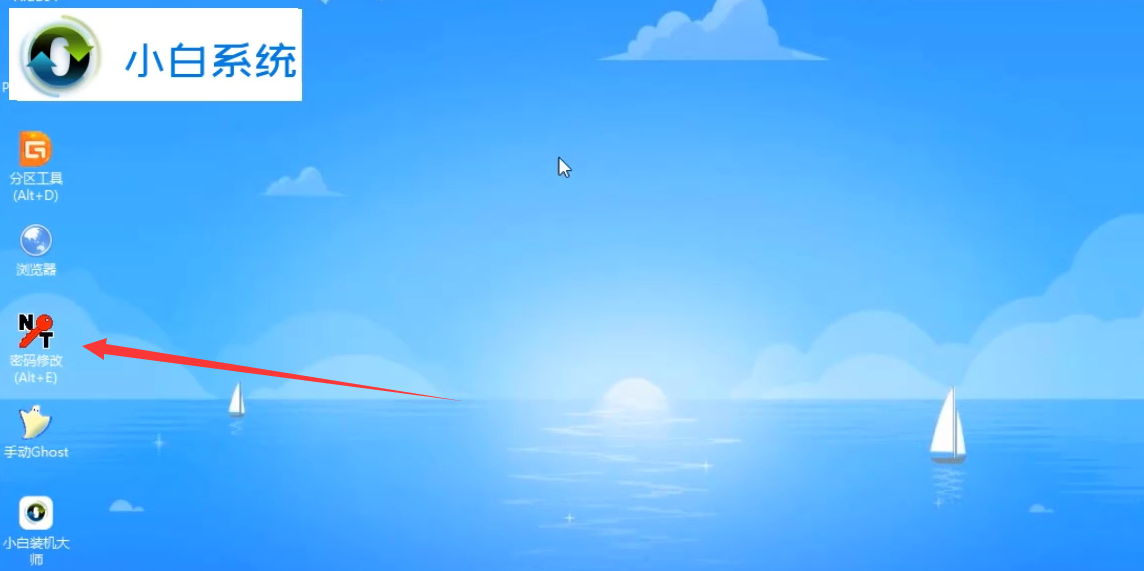
9、点击打开。
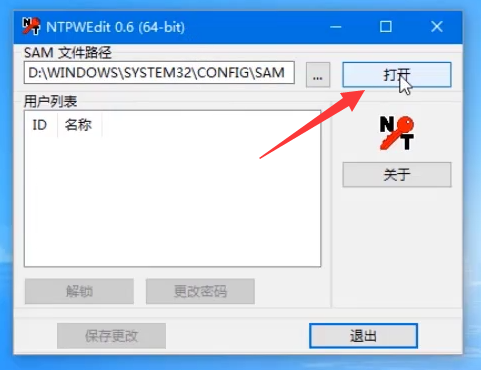
10、选择遗忘密码的账户,然后点击更改密码。
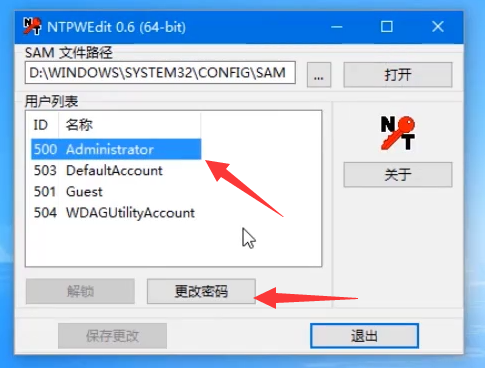
11、不要输入任何内容,直接点击确定。
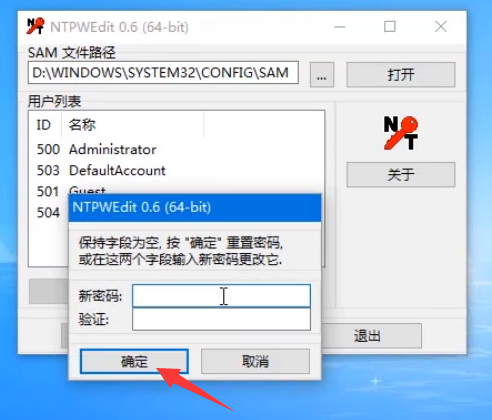
12、点击保存更改,然后拔掉U盘,重启计算机即可。
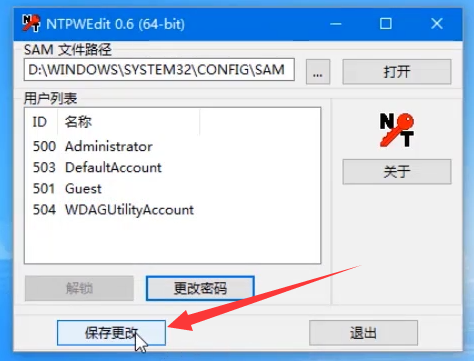
上述的全部内容就是关于win10管理员账户密码忘记了的图文解决教程啦,希望大家下次能牢记账户密码!
 有用
26
有用
26


 小白系统
小白系统


 1000
1000 1000
1000 1000
1000 1000
1000 1000
1000 1000
1000 1000
1000 1000
1000 1000
1000 1000
1000猜您喜欢
- 有win10自动重装教程吗2020/12/19
- 教你win10账户切换方法2018/12/03
- 桌面图标怎么变小,小编教你win10的桌..2017/12/21
- 小编教你解决win10开机密码忘记了的办..2018/10/23
- 教你win10怎么开启管理员账号..2019/03/02
- win10往c盘粘贴文件需要权限怎么办..2021/02/18
相关推荐
- win10重装系统的几种方法2023/04/12
- 小编教你windows7系统旗舰版升级win10..2017/06/19
- 华硕台式机重装系统win102022/06/29
- 电脑win10重装系统步骤2023/03/07
- 使用小白系统升级win10数据丢失吗..2023/01/16
- 想知道电脑开不了机怎么重装系统win10..2022/11/05

















